- 設定ひとつで解決!ノートPCを閉じてもスリープしない方法
画像を簡単に合成!Illustratorのモックアップ(Beta)を使ってみた
画像を簡単に合成!Illustratorのモックアップ(Beta)を使ってみた

この記事は公開から2年以上経過しています。
こんにちは、HARUKAです!
突然ですが、皆さんは「Adobe Max」というイベントをご存知でしょうか?デザインやクリエィティブに興味がある方なら、この名前を耳にしたことがあるかもしれません。
「Adobe Max」とはPhotoshopやillustratorなどのクリエィティブソフトを提供しているAdobe社主催のイベントです。(今回は2023年11月16日に東京ビックサイトにて開催)
:Adobe MAX Japan 2023
:https://maxjapan.adobe.com/
Adobe製品の様々な最新機能の発表や紹介、またクリエイターの方々のセッションなど・・・まさにクリエイターの祭典。私はオンラインで視聴させて頂いたのですが、AIの進化に驚かされる内容ばかりでした!
そのなかでも私が試してみたい!と思った機能が・・・illustratorの「モックアップ」!
実演の際には会場から拍手が沸き起こった機能です。
- \\ 目 次 //
- illustratorのモックアップ(beta)機能って?
- モックアップ機能を使ってみる
illustratorのモックアップ(beta)機能って?
モックアップとは、ロゴやイラストなどのデザインをはめ込み合成し実際の商品のイメージを掴みやすくしたサンプル画像のことです。
Illustratorのモックアップ機能は、AIが読み込んだ画像を自動で認識し合成してくれる機能です。
今回はこの機能を使ってステッカーを貼ったようなデザインを作っていきたいと思います!
モックアップ機能を使ってみる
まず必要なデータを用意し、配置します。
・ロゴやイラストなどのベクターオブジェクト
・モックアップにしたい背景となる画像
この2つが必要となります。
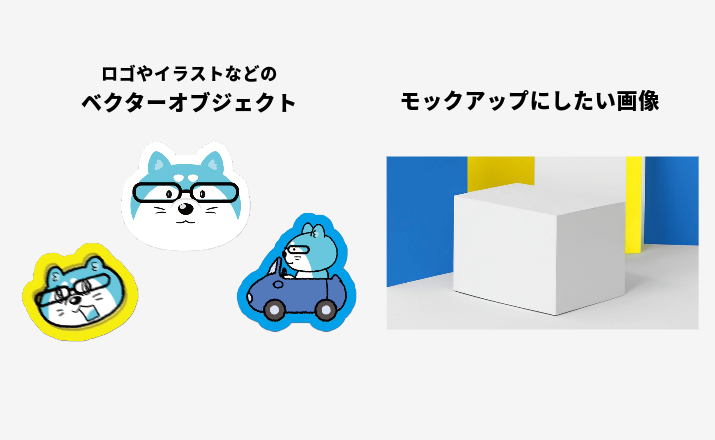
配置したいロゴやイラストはベクターオブジェクトであることが必須です。
使用したい画像がベクターデータではない場合は「画像トレース」の機能を使うとベクターにすることができますが、色や線の再現度は落ちますので細かい描写の画像には向きません。注意してください。
ベクターオブジェクトと画像を選択した状態で【オブジェクト】⇒【モックアップ(Beta)】⇒【作成】をクリック
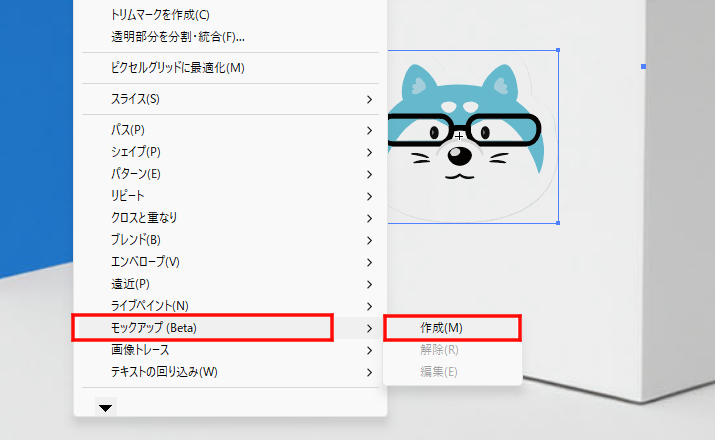
※モックアップを初めて起動する場合は機能のインストール画面が出てきます。「インストール」をクリックして、モックアップ(Beta)をインストールします。
AIが画像を読み込んで処理をしています!
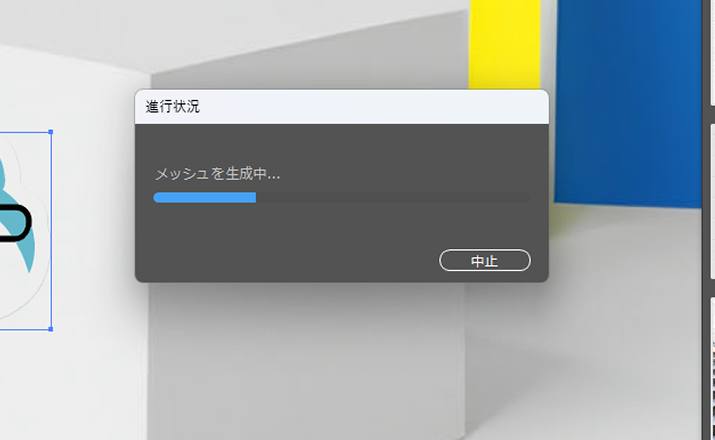
完了すると・・・
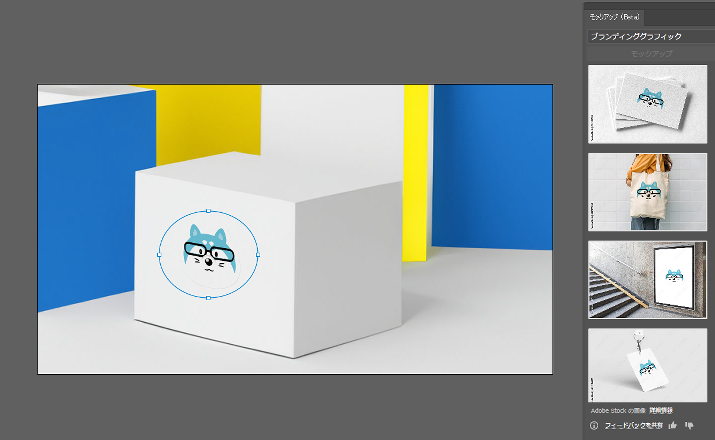
オブジェクトにはバウンディングボックスが、右側にはモックアップ(Beta)タブが表示されました。バウンディングボックスから移動・拡大縮小・回転をすることができます!
オブジェクトは乗算モードにして馴染ませておきました。
この状態で動かしてみると・・・
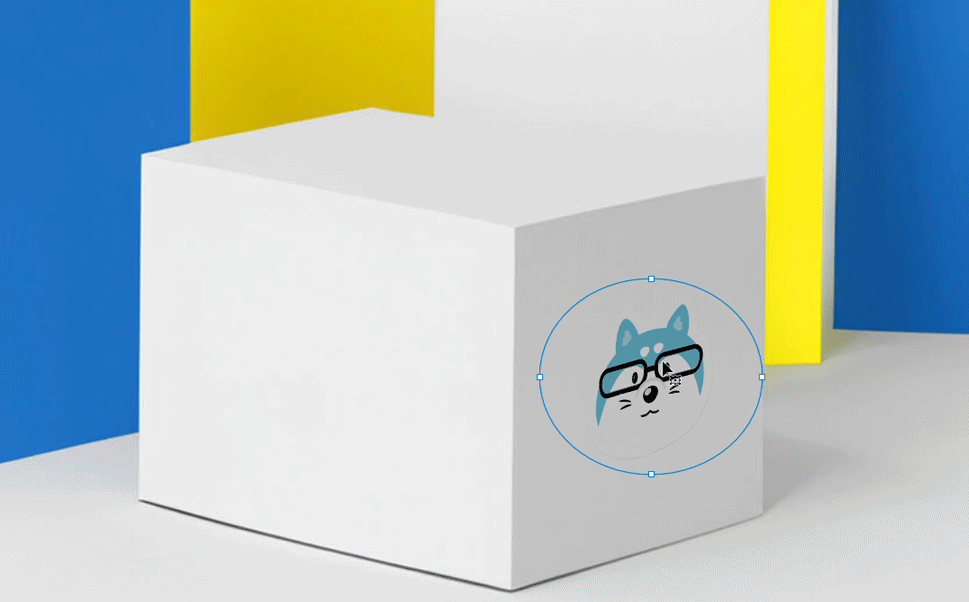
箱の形をちゃんと認識して、自動的に変形しています!すごい!

・・・楽しくなってきてしまい貼りすぎました!!!
こんな遊びも簡単に出来ちゃうillustratorのモックアップ機能、ぜひ試してみてください!
[Webの豆知識]関連記事
Service
Contact
インフォコネクトに相談してみませんか?
経営コンサルティングからITサービス活用支援、ホームページ制作などに関するご依頼や、ご質問・ご相談など、なんでもお気軽にお問い合わせください。
